WhatsApp žinutės nepristatomos. Kodėl „WhatsApp“ pranešimai ateina vėlai?
Negaliu sakyti, kad tai ypač dažna, tačiau kartais nutinka taip, kad iš WhatsApp siunčiami pranešimai prenumeratoriaus nepasiekia ilgą laiką. Tokiu atveju šalia pranešimo bus matoma tik viena pilka varnelė, nurodanti, kad žinutė išsiųsta. Beje, dvi pilkos varnelės reiškia, kad žinutė išsiųsta ir pasiekė prenumeratorių, bet dar neperskaityta. O dvi mėlynos – maloniausias ženklas: žinią ne tik gavo, bet ir perskaitė pašnekovė. Tačiau jei per ilgai matoma tik viena pilka varnelė, bet kuris vartotojas susimąstys, kodėl „WhatsApp“ žinutės taip ilgai pasiekia?
Gali būti keletas variantų, tačiau juos galima suskirstyti į dvi dideles grupes:
- problemos priimančiojoje pusėje;
- problemų perdavimo pusėje.
Techninės problemos gavimo pusėje:
- Galbūt pašnekovas tiesiog atsijungė nuo tinklo. Pavyzdžiui, jis tik miega arba nusprendė pailsėti nuo virtualaus pasaulio.
- Pašnekovas turi bendravimo sunkumų. Belieka tik laukti.
Problemos siuntimo pusėje
Visų pirma, jums tereikia iš naujo paleisti telefoną. Nuostabu, kiek problemų galima išspręsti paprastu perkrovimu. Ne veltui pirmasis patarimas iš aptarnavimo skyrių skamba kaip liūdnai pagarsėjęs „Išjunkite ir įjunkite“.
- Taip pat gali kilti problemų dėl interneto ryšio. Turite patikrinti ryšio nustatymus arba palaukti, kol ryšys bus atkurtas. Tiesą sakant, didžioji dalis „WhatsApp“ problemų yra susijusios su interneto ryšio problemomis.
- Gali būti, kad jūsų įrenginyje įjungtas foninių duomenų apribojimas. Turite tai patikrinti ir, jei reikia, išjungti šį apribojimą.

- Gali reikėti patikrinti WhatsApp pranešimų nustatymus. Norėdami tai padaryti, pasirinkite: Meniu - Nustatymai - Pranešimai; sukonfigūruokite nustatymus „Pokalbių pranešimai“ ir „Grupės pranešimai“, kad „WhatsApp“ signalizuotų, kai kitas asmuo gavo laiškus.
- Patikrinkite, ar telefonas veikia energijos taupymo režimu. Daugelis įrenginių modelių, kai išsikrauna baterija, automatiškai draudžia programoms siųsti ir gauti el. laiškus, taip pat apriboja kai kurias kitas funkcijas.
- Kraštutiniu atveju gali padėti iš naujo įdiegti „WhatsApp Messenger“.
- Jei tai nepadeda, tikriausiai turėsite patikrinti „Push“ pranešimų nustatymus.
- Galiausiai galite paskambinti arba išsiųsti žinutę į „WhatsApp“ paslaugų centrą.
Naudinga informacija:
Nesunku praleisti svarbių pakeitimų, kai naudojate programą kiekvieną dieną, o atnaujinimai vyksta automatiškai fone. Galite net nepastebėti atnaujinimo ir neįsivaizduoti, ką naujo jis jums atnešė. Taigi netikėtai atradau naujų funkcijų, kurių anksčiau „WhatsApp“ nebuvo. Be to, funkcionalumas yra gana rimtas ir net nebijočiau to pavadinti ilgai lauktu. Žemiau sužinosite apie šešias svarbias „Messenger“ naujoves.
1. Teminiai pranešimai
Bendraujant su draugais ir kolegomis dažnai pasirodo žinutės, kurias norite „prisiminti“, kad galėtumėte jas panaudoti ateityje. Tai gali būti nuoroda į įdomų straipsnį, nuotrauka ar tiesiog įdomi mintis. Anksčiau tai buvo problematiška, tačiau dabar situacija kardinaliai pasikeitė dėl galimybės atskirus pranešimus pažymėti žvaigždute.
 |
 |
Pažymėkite norimą pranešimą ilgai spausdami ir spustelėkite žvaigždutę ekrano viršuje. Pranešimo apačioje bus žvaigždės piktograma. Po to bet kuriuo metu galite jį rasti mėgstamiausių pranešimų sąraše, kuris pasiekiamas paspaudus mygtuką su trimis vertikaliais taškais viršutiniame dešiniajame kampe. Viskas gana paprasta ir patogu.
2. Automatinis pokalbių atsarginės kopijos kūrimas „Google“ diske
Iš pradžių „WhatsApp“ programa saugo pokalbių istoriją tik vartotojų įrenginiuose. Įrenginio keitimas arba nustatymas iš naujo lėmė tai, kad visa susirašinėjimo istorija buvo negrįžtamai prarasta. Vėliau kūrėjai pridėjo galimybę pokalbius perkelti į kitą įrenginį, tačiau tai buvo labai nepatogu.
Viename iš naujausių atnaujinimų kūrėjai nusprendė įtikti savo vartotojams ir integravo automatinę korespondencijos istorijos atsarginę kopiją į „Google“ disko tinklo diską. Žinoma, tam reikia „Google“ paskyros.
 |
 |
Eime " Nustatymai» → « Pokalbiai ir skambučiai» → « Pokalbio atsarginė kopija“ Ten pasirenkame sąskaitą, pervedimo dažnumą ir būdą. Tai viskas, dabar viskas bus automatiškai sukurta atsarginė kopija. Svarbiausia yra įsitikinti, kad „Google“ diske yra pakankamai laisvos vietos atsarginėms kopijoms kurti.
3. Paprastas būdas išvalyti pokalbius
Kad įrenginys nepavirstų didžiuliu susirašinėjimo archyvu ir nenutemptų visų pastarųjų metų žinučių, kūrėjai pridėjo galimybę išvalyti pranešimus pokalbiuose.
 |
 |
Eiti į " Nustatymai» → « Pokalbiai ir skambučiai» → « Pokalbių istorija“ Ten pasirenkame reikalingas pokalbių išvalymo funkcijas. Tuo pačiu galite ištrinti ir visas žinutes, ir senas (senesnes nei 30 dienų arba senesnes nei 6 mėn.), o tai labai patogu, jei karts nuo karto naudojate savo susirašinėjimo istoriją.
4. Pažymėkite pokalbius kaip skaitytus / neskaitytus
Panašiai kaip el. paštu, dabar galite pažymėti pokalbius kaip skaitytus arba neskaitytus. Tai labai patogu daugeliu atvejų. Pavyzdžiui, gavote svarbų pranešimą, į kurį turite atsakyti, bet šiuo metu negalite parašyti atsakymo. Galite pabandyti tai prisiminti vėliau, pasikliaudami savo atmintimi. Bet tai negarantuoja, kad atsakysite asmeniui. Bet jei perskaitę pažymėsite pranešimą kaip neskaitytą, pirmą kartą įjungę įrenginį pastebėsite pranešimą ir parašysite atsakymą.

Na, ir atvirkščiai, jei žinai, kad žinutėje nėra nieko svarbaus ir nenorite jos perskaityti iki galo, tuomet galite tiesiog pasirinkti pokalbį ir pažymėti kaip perskaitytą, kad negaištumėte laiko ir neįeitumėte.
5. Asmeninių pranešimų nustatymai kontaktams
Na, dar viena įdomi funkcija buvo galimybė nustatyti asmeninius pranešimus kontaktams. Tokiu būdu galite nustatyti asmeninį signalą savo viršininkui ar šeimos nariams, kad pagal garsą galėtumėte atpažinti siuntėją iš viso pranešimų srauto.
Galite nustatyti skambėjimo toną, įjungti arba išjungti vibracinius įspėjimus ir telefono skydelyje nustatyti indikatoriaus spalvą bet kuriam kontaktui iš sąrašo.
 |
 |
Norėdami tai padaryti, atidarykite kontakto profilį ir „ Pranešimai» pasirinkite elementą « Individualūs pranešimai».
6. Nuorodos peržiūra
Skelbiant nuorodas ankstesnėse WhatsApp versijose, ne visada buvo aišku, apie ką jos gali būti susijusios.

Dabar ši problema išspręsta dėl specialaus valdiklio, kuris atsiranda įterpus nuorodą į pranešimą.
yra vienas populiariausių momentinių žinučių siuntėjų pasaulyje, jis ir jo vartotojai nuolat susiduria su daugybe atakų ir grėsmių. Nors kūrėjai įdiegė šifravimą, turite laikytis tam tikrų taisyklių ir patarimų, kad netaptumėte sukčių ir kitų sukčių aukomis.
1. Efektyviau naudokite žiniatinklio versiją
„WhatsApp“ žiniatinklio versija leidžia lengviau skaityti ir siųsti pranešimus kolegoms, draugams ir šeimos nariams. Viskas, ką jums reikia padaryti, tai perskaityti QR kodą naudodami telefoną. Po to visi pranešimai bus pasiekiami jūsų kompiuteryje per naršyklę.
Išeidami iš kompiuterio, būtinai atjunkite ryšį, kad niekas negalėtų perskaityti jūsų asmeninių pranešimų jūsų kompiuteryje, kai išeisite. Tai ypač svarbu, jei prisijungėte prie kito asmens kompiuterio.

Ryšius galite atjungti tiesiai nuo telefono „WhatsApp Web“ skiltyje.
2. Naudokite dviejų veiksnių autentifikavimą

Šis papildomas elementas yra PIN kodas, kurį reikės įvesti suaktyvinus įrenginį ir jame esančią WhatsApp programą.
3. Neleiskite pašaliniams asmenims prieiti prie jūsų avataro
Kad nepažįstami žmonės nematytų jūsų avataro, programos nustatymuose nustatykite atitinkamą parinktį.

Tereikia leisti kontaktams matyti jūsų nuotrauką, tačiau nepažįstami asmenys to padaryti negalės.
4. Paslėpkite nuotraukas ir vaizdo įrašus galerijoje
Viena iš labiausiai erzinančių „WhatsApp“ funkcijų yra ta, kad jei kas nors atsiųs jums nuotrauką ar vaizdo įrašą, ji iškart patenka į jūsų galeriją.

Norėdami to išvengti ir netyčia neišduoti draugų, kurie gali jums atsiųsti ką nors asmeniško, paslapčių, naudodami paprastą failų tvarkyklę sukurkite failą „WhatsApp“ medijos aplanke tokiu pavadinimu. .nomedia ir iš naujo paleiskite įrenginį. Po to nuotraukos nebus įtrauktos į galeriją.
5. Uždrausti prieigą prie WhatsApp naudojant trečiosios šalies programą
Jei jūsų susirašinėjime yra labai svarbių dalykų, kurie niekada neturėtų patekti į netinkamas rankas ir kuriuos reikia paslėpti, galite užblokuoti prieigą prie programos naudodami trečiosios šalies programą.

Tokiu atveju, norėdami pasiekti programą, turėsite įvesti PIN kodą. Šią funkciją galite įdiegti naudodami AppLock programą.
6. Jei pametėte telefoną arba jis buvo pavogtas, išjunkite paskyrą
Jei staiga netyčia pametėte telefoną arba jis buvo pavogtas, nedelsdami parašykite palaikymo tarnybai ir paprašykite išjungti paskyrą.
Norėdami tai padaryti, parašykite žinutę WhatsApp palaikymo tarnybai, nurodydami temos eilutėje Pamestas / pavogtas: išjunkite mano paskyrą ir savo telefono numerį.
7. Saugokitės sukčiavimo pranešimų
WhatsApp yra toks populiarus, kad gana dažnai sulaukiama žinučių iš nepažįstamų žmonių, kurie bando kažkuo apgauti savo aukas. Nereikėtų atsakyti į nepažįstamų žmonių žinutes – jie gali apsimesti kažkuo, kuo nėra. Nuo to gali nukentėti ne tik jūs, bet ir kiti žmonės.
Kaip „WhatsApp“ padaryti tekstą kursyvu, paryškintu arba perbrauktu
Aš ilgą laiką naudoju šią funkciją „WhatsApp“ ir žinau, kad dauguma žmonių apie tai nežino.
Jei norite paryškinti žodį, tiesiog žodžio pradžioje ir pabaigoje įrašykite žvaigždutę (*). Pavyzdžiui, jei norite, kad žodis būtų paryškintas, parašykite jį taip * riebus*. Tas pats su kursyvas, bet vietoj žvaigždučių dedame apatinį brūkšnį (_). Norėdami gauti perbrauktą tekstą, reikiamo fragmento pradžioje ir pabaigoje turite įdėti tildės ženklą (~). Taip pat galima sukurti monotarpinį tekstą pridedant tris kabutes abiejose teksto pusėse.
Ar tau tai per sunku? Tada tiesiog pažymėkite reikiamą žodį ar teksto dalį, spustelėkite „daugiau“ ir pasirinkite paryškintą, kursyvą, perbrauktą arba tarpą. Norėčiau perspėti, kad tai galima ne visuose įrenginiuose, todėl geriau naudoti pirmąjį metodą.
Kaip cituoti pranešimą „WhatsApp“.
Jei pokalbis ar grupė yra aktyvūs ir nuolat ateina naujų žinučių, citavimas yra geriausias būdas išvengti painiavos, kas kam ir ką atsako.

Norėdami ką nors pacituoti, turite spustelėti pranešimą kelias sekundes, tada pasirinkti rodyklę, nukreiptą į kairę (tai pirmoji rodyklė). Taigi, cituojamas pranešimas pridedamas, belieka surinkti atsakymą ir išsiųsti.
Kaip išjungti automatinį nuotraukų ir vaizdo įrašų atsisiuntimą „WhatsApp“.
Vienas iš labiausiai privalomų WhatsApp gudrybių padės sutaupyti mobiliojo interneto duomenis.

Yra keletas būdų, kaip išsaugoti „WhatsApp“ interneto duomenis, vis tiek gaunant pranešimus ir pranešimus. Pirmiausia išjunkite programos galimybę atsisiųsti medijos failus mobiliuoju tinklu. Tai galima padaryti nustatymuose, norėdami tai padaryti, spustelėkite trys taškai viršutiniame dešiniajame kampe, tada " Nustatymai» — « Duomenys ir saugojimas» — ««.
Šioje skiltyje turite panaikinti žymėjimą laukeliuose prie medijos turinio, kurio nereikia atsisiųsti naudojantis mobiliuoju internetu. Po to, norėdami peržiūrėti atsiųstą nuotrauką ar vaizdo įrašą pokalbyje, tereikia spustelėti failą ir atsisiuntimas prasidės. Ypač rekomenduoju išjungti vaizdo įrašus, nes jie turi daug svorio ir labiausiai sunaudoja srautą.
Ar „WhatsApp“ skambučiai sunaudoja srautą? Įgalinti duomenų išsaugojimą
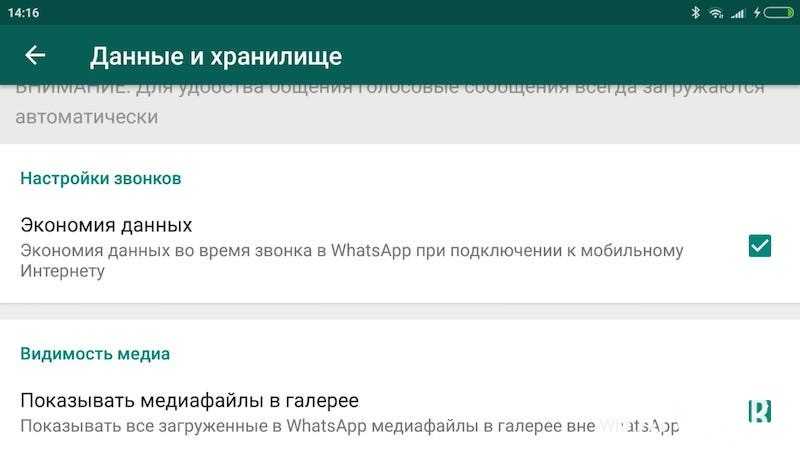
„WhatsApp“ skambučiai yra labai patogūs, kai jie buvo pradėti, atsisakiau „Skype“. Tačiau jie gali naudoti daug srauto, ypač tiems, kurie turi ribotą duomenų planą. Laimei, WhatsApp taip pat turi galimybę sumažinti skambučių pralaidumą ir taip sutaupyti srautą. Norėdami įjungti duomenų išsaugojimo funkciją, eikite į " *** » — « Nustatymai» — « Duomenys ir saugojimas» — « Skambučių nustatymas“ ir pažymėkite langelį šalia „ Išsaugomi duomenys“.
Kaip peržiūrėti „WhatsApp“ srauto naudojimo statistiką
Visi „Android“ telefonai, išleisti per pastaruosius penkerius metus, turi srauto statistiką, „Google“ netgi paskelbė. WhatsApp turi ir srauto suvartojimo statistiką, statistika patogiai suskirstyta į kategorijas.

Norėdami patekti į „WhatsApp“ srauto naudojimo žurnalą, turite eiti į „ Nustatymai» — « Duomenys ir saugojimas» — « duomenų naudojimas“. Čia galite matyti visą programų statistiką, pvz., kiek interneto srauto išleido skambučiams, žinutėms, išsiųstų žinučių skaičių ir kt. Didžiausias šios statistikos trūkumas yra tai, kad nėra duomenų naudojimo paskirstymo tarp „Wi-Fi“ ir korinio ryšio.
Kaip sužinoti, kiek atminties užėmė pokalbis
Jei eini į " Nustatymai» — « Duomenų saugykla» — « Sandėliavimas“, pamatysite įspūdingą statistiką.

Šioje skiltyje galite matyti, kiek vietos jūsų įrenginyje užėmė pokalbis su kontaktu ar grupe. Pasirinkę kontaktą ar grupę galite peržiūrėti išsamią statistiką, pvz., kiek vietos užima nuotraukos, vaizdo įrašai, garso įrašai, dokumentai ir tekstinių pranešimų skaičius. Taip pat galite iš karto ištrinti tam tikrą medijos turinį.
Kaip pašalinti konkretų turinį iš pokalbio
Galite ne tik pamatyti, kiek laiko trunka pokalbis su konkrečiu kontaktu. Galite pašalinti konkretų medijos turinį iš konkretaus pokalbio.

Viskas, ką jums reikia padaryti, tai dar kartą apsilankyti saugykloje (“ Nustatymai» — « Duomenų saugykla» — « Sandėliavimas“). Čia pasirinkite kontaktą arba grupę ir spustelėkite mygtuką „Tvarkyti bendruomenę“. Dabar galite pažymėti, kurias turinio kategorijas reikia išvalyti. Todėl, jei grupėje yra 80 vaizdo įrašų, kurių tūris yra 350 MB, ir jums reikia juos ištrinti, tiesiog pažymėkite jį ir spustelėkite mygtuką „Ištrinti pranešimus“.
Paprašykite savo sąskaitos informacijos
„WhatsApp“, kaip „Facebook“ ir „Twitter“, leidžia paprašyti ZIP archyvo, kuriame būtų jūsų paskyros informacija ir nustatymai. Bet noriu pastebėti, kad archyve pranešimų nebus.

Jei nuspręsite gauti tokį archyvą, eikite į „ Nustatymai» — « sąskaita» — « Prašyti sąskaitos informacijos“, tada spustelėkite „prašyti ataskaitos“. Ataskaitos gavimas užtrunka nuo dviejų iki trijų dienų. Be to, užklausa bus atšaukta, jei nuspręsite ištrinti arba pakeisti savo sąskaitos numerį.
Negalite peržiūrėti šio failo „WhatsApp“, galite pabandyti jį atidaryti naudodami kitą programą tiesiai telefone arba perkelti failą į kompiuterį ir atidaryti jį ten.
Kaip siųsti pokalbių istoriją el. paštu
„WhatsApp“ galite ne tik kurti atsargines pokalbių kopijas debesyje, bet ir siųsti visą pokalbių korespondenciją el.

Jei jums reikia išsiųsti pokalbį el. paštu, eikite į „ Nustatymai» — « Pokalbiai» — « Pokalbių istorija» — « Siųsti pokalbį el Paštas“, po kurio bus atidarytas visas galimų pokalbių sąrašas.
Kai pasirinksite norimą pokalbį, „WhatsApp“ paklaus, ar įjungti mediją, ar siųsti tik tekstą ir emocijas. Pasirinkus atsidarys standartinė elektroninio pašto programa, prie kurios pridedamas pokalbių žurnalas .txt formatu, tereikia įvesti gavėją ir paspausti siuntimo mygtuką.
Kaip įjungti patvirtinimą dviem veiksmais
Pagal numatytuosius nustatymus, kai pakeičiate įrenginį, WhatsApp paprašys jūsų telefono numerio ir vienkartinio slaptažodžio. Tačiau patvirtinimo dviem veiksmais įjungimas reiškia, kad užpuolikai gali pasiekti jūsų paskyrą, net jei turi SIM kortelę.

Norėdami tai įjungti, turite eiti į " Nustatymai» — « sąskaita» — « Patvirtinimas dviem veiksmais“. Čia reikės susikurti 6 skaitmenų PIN kodą, kurį reikės įvesti registruojant naujus įrenginius. Čia taip pat galite pridėti savo el. paštą, jei staiga pamiršite PIN kodą.
Yra vienas trūkumas, tai yra tai, kad galite išjungti dviejų pakopų autentifikavimą iš šaltinio įrenginio neįvesdami slaptažodžių ir PIN kodų. Labai keista.
Kaip pridėti kontakto nuorodą į darbalaukį
„WhatsApp“ taip pat leidžia pridėti kontaktų sparčiuosius klavišus prie „Android“ darbalaukio – idealiai tinka populiariems ir mėgstamiems kontaktams.

Norėdami pridėti pokalbio nuorodą į pagrindinį telefono ekraną, atidarykite pokalbį arba grupę, tada bakstelėkite trys taškai viršutiniame dešiniajame kampe. Iš čia spustelėkite " Daugiau» — « Pridėkite piktogramą prie ekrano“. Tada tiesiog spustelėkite patvirtinti, kad patvirtintumėte savo sprendimą.
Kaip išjungti skaitymo kvitus „WhatsApp“.
x, liūdnai pagarsėjusi mėlyna varnelė. Nežinančiam tai reiškia, kad pranešimas buvo perskaitytas. Jei reikia pasislėpti nuo kontaktų ir išjungti skaitymo kvitą (mėlyna varnelė), eikite į " Nustatymai» — « sąskaita» — « Privatumas ir panaikinkite žymėjimą Skaityti kvitus«.
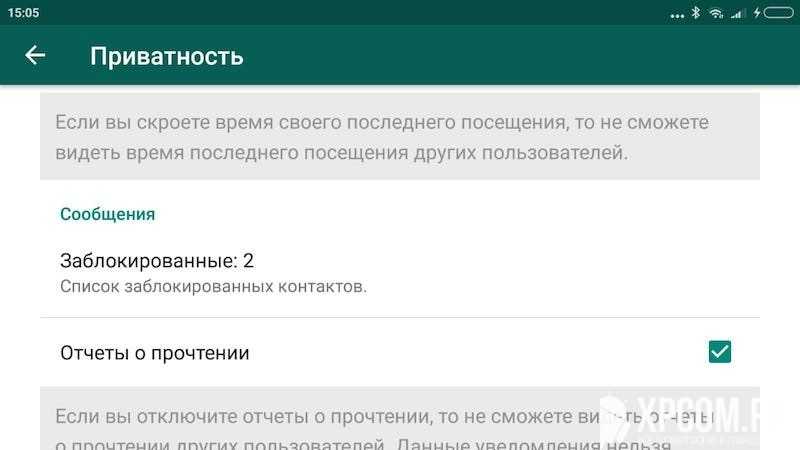
Atminkite, kad tai veikia abiem būdais, t.y. jūsų kontaktai nemato, kai skaitote jų pranešimus, ir jūs nematote, kada jie skaito jūsų.
Kaip sužinoti, kas perskaitė pranešimą „WhatsApp“ grupėje

Viena iš „WhatsApp“ gelbėjimosi priemonių, apie kurią tikriausiai nežinojote, yra galimybė matyti, kas skaitė jūsų pranešimą grupėje. Viskas, ką jums reikia padaryti, kad pamatytumėte skaitytų sąrašą, tai palaikykite pranešimą, kad jį paryškintumėte, tada bakstelėkite trijų taškų meniu ir pasirinkite " Informacija“. Čia pamatysite visą sąrašą tų, kurie perskaitė pranešimą, ir kada jis buvo perskaitytas.
Kaip įjungti nematomą režimą „WhatsApp“.
„WhatsApp“ turi funkciją, kuri rodo, kada paskutinį kartą buvote prisijungę, tiksliau, kada paskutinį kartą atidarėte „WhatsApp“.

Jei nuspręsite jį išjungti, eikite į " Nustatymai» — « sąskaita» — « Privatumas“. Tada spustelėkite " Apsilankymo laikas» ir pasirinkite, kas gali matyti jūsų paskutinio apsilankymo internete laiką. Galima rinktis iš trijų kategorijų: „ Visi«, « Mano kontaktai"Ir" Niekas«.
Naudodami tą pačią schemą galite pakeisti profilio nuotraukos ir kontaktinės informacijos matomumą. Juos taip pat gali peržiūrėti visi, tik jūsų kontaktas arba niekas.
Kaip peržiūrėti užblokuotų kontaktų sąrašą
Nedvejodami blokuokite nepageidaujamus kontaktus „WhatsApp“. Norėdami peržiūrėti visą užblokuotų kontaktų sąrašą, eikite į " Nustatymai» — « sąskaita» — « Privatumas“. Tada turite slinkti į skyrių " Žinutės“ ir paspauskite „ Užblokuotas: X«.

Čia taip pat galite įtraukti į blokuojamų sąrašą spustelėdami piktogramą viršutiniame dešiniajame kampe. Atsidarys puslapis „Kontaktai“, kuriame tereikia pasirinkti adresatą, kurį norite blokuoti.
Kaip įjungti vietos stebėjimą realiuoju laiku
Nusiųsti savo vietą WhatsApp pokalbyje labai paprasta, bakstelėkite sąvaržėlės piktogramą ir bakstelėkite vietos piktogramą. Bet ką daryti, jei jums reikia, kad kas nors matytų jūsų vietą realiuoju laiku, pavyzdžiui, draugas ar vienas iš tėvų? Pasirodo, „WhatsApp“ turi tokią funkciją, ir tai bus tikras radinys pirmiausia tėvams.

Galite suaktyvinti funkciją dar kartą spustelėdami sąvaržėlės piktogramą. Dabar spustelėkite " Vieta» — « Bendrinkite vietos duomenis» ir nurodykite laiką, nuo 15 minučių iki 8 valandų. Jei staiga apsigalvojote dalytis savo buvimo vieta, užbaikite stebėjimą rankiniu būdu spustelėdami „ Nebebendrinti«.
Kaip įdėti originalų garsą ant kontakto
Paprastas „WhatsApp“ vartotojas savo adresų knygelėje turi daug kontaktų, o jei jie jums daug rašo, neaišku, kada atkeliavo laukiama žinutė. Laimei, yra vienas būdas rūšiuoti gaunamus pranešimus pagal pranešimo garsą.

Norėdami sukurti individualų pranešimą, turite prisijungti prie pokalbio su norimu kontaktu. Čia spustelėkite jo vardą lango viršuje ir pasirinkite „Tinkinti pranešimai“.
Kai pateksite į šį skyrių, pažymėkite langelį šalia „Naudoti“. Čia galite pakeisti pokalbio pranešimo garsą, skambučio pranešimą, vibraciją, indikatoriaus lemputę ir kt.
Kaip laikinai nutildyti pokalbį ar grupę
Tikriausiai turite grupę, kuri nuolat skelbia memus ir virusinius vaizdo įrašus. Galite nustatyti pranešimus pagal ankstesnį patarimą arba tiesiog nutildyti grupę ar kontaktą.

Norėdami laikinai nutildyti pokalbį ar grupę, paspauskite ir palaikykite adresato pokalbį. Ekrano viršuje pasirodys kelios piktogramos. Bakstelėkite nutildymo piktogramą (perbrauktas garsiakalbis). Nurodykite nutildymo laikotarpį (aštuonios valandos, savaitė, metai) ir pasirinkite, ar rodyti pranešimus apie naujus įrašus.
Kaip naudotis WhatsApp kompiuteryje
Jei jums labiau patinka viso dydžio klaviatūra ar tiesiog didesnis ekranas, naudokite „WhatsApp“ darbalaukiui arba „WhatsApp Web“.

Norėdami tęsti, turite atsisiųsti „WhatsApp“, skirtą „Windows“ arba „Mac“ (atsisiųsti) arba eiti į žiniatinklio kliento versiją (web.whatsapp.com). Dabar turite nuskaityti QR kodą naudodami WhatsApp mobiliąją programą. Telefone bakstelėkite trijų taškų meniu viršutiniame dešiniajame kampe, dabar pasirinkite WhatsApp Web, kad paleistumėte QR kodo skaitymo funkciją. Dabar savo telefonu nuskaitykite QR kodą iš svetainės arba detoskopo programos ir viskas.
Didžiausias „WhatsApp“ darbalaukio ir žiniatinklio versijos trūkumas yra tai, kad ji visiškai susieta su telefonu. Negalite naudotis „WhatsApp“ savo kompiuteryje, jei telefonas išjungtas arba jei telefone nėra interneto. Vis dėlto tai geriau nei nieko.
Kaip perkelti failus iš telefono į kompiuterį (ir atvirkščiai)
„WhatsApp for PC“ leidžia bendrinti failus tarp kompiuterio ir telefono.

Tereikia sukurti grupę su bet kuriuo savo kontaktu, ištrinti pasirinktą kontaktą ir grupė išliks. Tokiu būdu turėsite savo asmeninį failų bendrinimo centrą. Belieka siųsti failus iš telefono į grupę, o tada atsisiųsti juos į kompiuterį (arba atvirkščiai).
Dalyvaukite beta versijos testavime
Norėdami pirmieji išmokti ir išbandyti naujas funkcijas, turite prisijungti prie beta versijos testavimo programos. Tai reiškia, kad kartais atsiras klaidų ir kitų trūkumų, todėl verta pagalvoti.
Norėdami tapti beta versijos bandytoju, eikite į WhatsApp puslapį „Google Plya Store“ ir slinkite žemyn, kol pamatysite skiltį „tapti beta versijos bandytoju“. Spustelėkite mygtuką „Aš...“ ir būsite užsiregistruoti beta versijos testavimo programoje. Beta versijos atnaujinimas veikia taip pat, kaip ir stabilios versijos atnaujinimas, tiesiog spustelėkite mygtuką „Atnaujinti“, kad gautumėte naują programos versiją.
Ar žinojote apie šias „WhatsApp“ funkcijas?
Ar turite savo „WhatsApp“ įsilaužimų? Būtinai pasidalykite jais toliau pateiktuose komentaruose! Ačiū!
Šios paslaugos pavadinimas anglų kalba kilęs iš frazės „What’s Up?“, kuri verčiama kaip „Kas naujo? Tai labai tiksliai atspindi pačią šios programos esmę – naujienų mainus, trumpąsias žinutes ir jaustukus. Tačiau gali būti labai apmaudu, kai naujienos ateina per vėlai. Šiame straipsnyje sužinosite atsakymą į klausimą – kodėl pranešimai vėluoja į WhatsApp ir ką su tuo galima padaryti.
Sužinoti galite perskaitę kitą mūsų straipsnį.
Tiems, kurie aktyviai naudojasi WhatsApp paslauga, labai svarbu, kad informacija pokalbiuose neprarastų ir laiku pasiektų gavėją. Taigi, jei pastebėjote, kad WhatsApp žinutės atkeliauja pavėluotai, metas pasitikrinti savo telefono nustatymus ir, tiesą sakant, aplikaciją.
Jei neturite WhatsApp pranešimų, kitas mūsų straipsnis padės išsiaiškinti priežastį.
Kodėl „WhatsApp“ žinutės užtrunka taip ilgai?
Geriausia pradėti ieškoti priežasties patikrinus įrenginio nustatymus. Taigi, atkreipkite dėmesį į šiuos dalykus:
- Pirmiausia išsiaiškinkite, koks stabilus yra jūsų interneto ryšys. Pakeiskite ryšį. Pabandykite prisijungti prie „Wi-Fi“ arba, atvirkščiai, prie mobiliojo ryšio tinklo.

- Patikrinkite, ar netyčia perjungėte režimo „Netrukdyti“ jungiklį „WhatsApp“.

- Taip pat gali kilti problemų dėl automatinio sinchronizavimo įrenginyje. Patikrinkite tai savo „Google“ paskyrose.
- Jei sukūrėte paskyras „Hangout“ tinkle, atsijunkite nuo kiekvienos ir raskite jas dar kartą.
- „Task killer“ programos gali būti įdiegtos jūsų įrenginyje. Jei taip yra, juos reikia ištrinti, nes tai gali būti viena iš priežasčių, kodėl WhatsApp užtrunka ilgai, kol pranešimai pristatomi.
- Patikrinkite, ar jūsų „Wi-Fi“ ryšys atjungtas, kai įrenginys neaktyvus. Norėdami tai padaryti, eikite į „Wi-Fi“ nustatymus naudodami savo išmaniojo telefono nustatymus.
- Jei naudojate „WhatsApp Web“ versiją, tada naudodami programos nustatymus naudokite komandą „Atsijungti iš visų kompiuterių“.

- Problema taip pat gali būti ta, kad įjungtas energijos taupymo režimas.
- Kartais WhatsApp žinutės negauna iš karto, nes savo nuostatose nustatėte kitas programas. Juos reikia iš naujo nustatyti telefono nustatymuose, pasirinkus „Programos“, o jame iškvietę meniu palietę tris taškus, esančius viršutiniame dešiniajame kampe, spustelėkite „Atstatyti nuostatas“.
- Be to, savo išmaniojo telefono programos nustatymuose raskite WhatsApp ir patikrinkite, ar funkcija „Apriboti foninius duomenis“ išjungta. Jei ne, išjunkite.
- Jei visa kita nepavyksta, galite tiesiog pašalinti programą, pirmiausia išsaugodami atsargines duomenų kopijas, o tada vėl ją atsisiųskite.
Išsamesnės informacijos apie tai sužinosite perskaitę kitą mūsų straipsnį.
Gali būti naudinga perskaityti:
- Atsisiųsti programas, skirtas išjungti kompiuterį;
- Kaip nustatyti srautinį perdavimą VLC Media Player Atsisiųskite vlc media player rusų kalba;
- Išorinės ataskaitos įtraukimas į 1s 8 duomenų bazę;
- Kaip atidaryti „Yandex“ disko įrenginius „Yandex“ diskui;
- EXCEL formulės su pavyzdžiais – Naudojimo instrukcija;
- Dokumento modelis Teksto formatai;
- Avataras Odnoklassniki - kas tai yra ir kaip jį nustatyti;
- Ką daryti, jei režimas „Netrukdyti“ neišsijungia „iPhone“ Netrukdymo režimas neišsijungia;